Rozwiązany: Cichy przełącznik iPhone’a nie działa [2022]
Być może już wiesz, jak ważny jest tryb cichy na dowolnym smartfonie. W końcu są chwile, kiedy musimy przełączyć naszego iPhone’a w tryb cichy. Chociaż cichy przycisk iPhone’a nie działa, może powodować niepożądane problemy. Nie martw się – niedziałający cichy przełącznik iPhone’a jest częstym problemem, który można łatwo naprawić. W tym poście rozwiążę problem z trybem cichym iPhone’a, który nie działa na różne sposoby.

- Poprawka 1: Sprawdź Silent Button na swoim iPhonie
- Poprawka 2: Użyj funkcji Assistive Touch, aby włączyć tryb cichy
- Sposób 3: Zmniejsz głośność dzwonka
- Poprawka 4: Skonfiguruj cichy dzwonek
- Poprawka 5: Uruchom ponownie urządzenie z systemem iOS
- Poprawka 6: Włącz tryb samolotowy
- Sposób 7: Ustaw funkcję Tonu tekstu na Brak
- Poprawka 8: Napraw system iOS dla swojego urządzenia

Poprawka 1: Sprawdź Silent Button na swoim iPhonie
Zanim podejmiesz jakiekolwiek drastyczne środki, upewnij się, że cichy przycisk nie jest uszkodzony na Twoim iPhonie. Przełącznik Dzwonek/Cisza znajduje się z boku urządzenia. Najpierw sprawdź, czy cichy przycisk iPhone’a nie utknął i wyczyść z niego brud lub zanieczyszczenia. Jeśli przycisk jest uszkodzony, możesz odwiedzić centrum serwisowe, aby go naprawić.
Poza tym upewnij się, że cichy przycisk jest prawidłowo umieszczony. Aby ustawić telefon w trybie cichym, musisz przesunąć przycisk w dół, aby pomarańczowa linia była widoczna z boku.
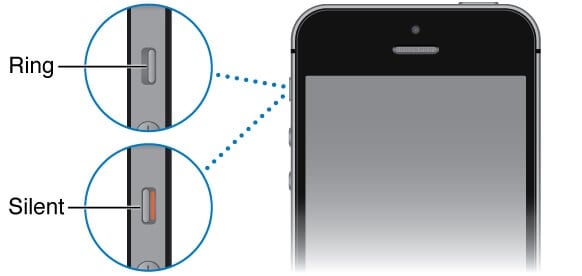
Poprawka 2: Użyj funkcji Assistive Touch, aby włączyć tryb cichy
W przypadku zablokowania lub złamania cichego przycisku iPhone’a możesz skorzystać z funkcji Assistive Touch na swoim urządzeniu. Zapewni różne skróty na ekranie, do których masz dostęp. Najpierw przejdź do Ustawienia> Ułatwienia dostępu w telefonie i upewnij się, że funkcja „Wspomagający dotyk” jest włączona.
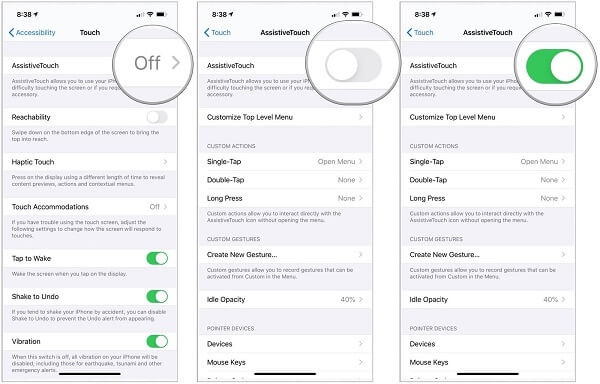
Teraz możesz znaleźć okrągłą opcję pływającą na ekranie dla Assistive Touch. Jeśli cichy przełącznik iPhone’a nie działa, dotknij opcji Assistive Touch i przejdź do funkcji urządzenia. Stąd możesz dotknąć przycisku „Wycisz”, aby przełączyć urządzenie w tryb cichy.
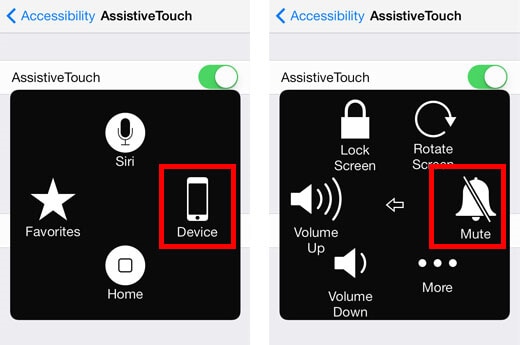
Możesz później wykonać ten sam proces i dotknąć ikony, aby wyłączyć wyciszenie urządzenia (aby wyłączyć tryb cichy). W przypadku, gdy cichy przełącznik iPhone’a nie działa, to Assistive Touch byłby dla niego substytutem.
Sposób 3: Zmniejsz głośność dzwonka
Nawet jeśli przycisk wyciszania iPhone’a nie działa, nadal możesz zminimalizować głośność urządzenia. Na przykład możesz zmniejszyć głośność dzwonka do minimalnej wartości, co byłoby podobne do trybu cichego.
Dlatego, jeśli tryb cichy iPhone’a nie działa, przejdź do Ustawienia telefonu> Dźwięki i haptyka> Dzwonki i zmiany. Teraz zmniejsz głośność ręcznie do najniższej wartości, aby naprawić problem z cichym przyciskiem iPhone’a 6.
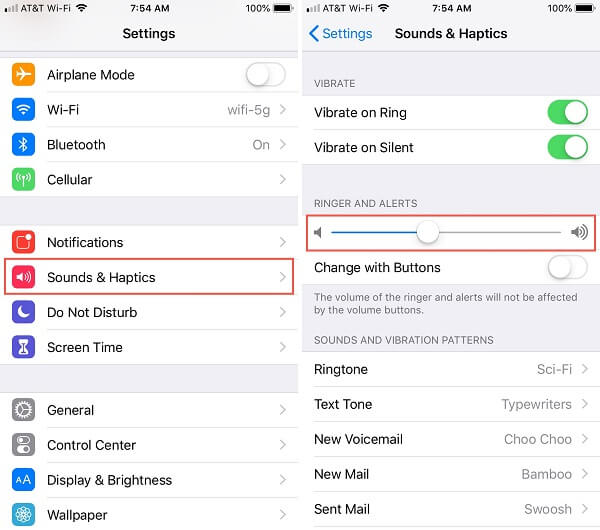
Poprawka 4: Skonfiguruj cichy dzwonek
Być może już wiesz, że istnieją różne sposoby konfigurowania dzwonków na naszym urządzeniu. Nawet jeśli cichy przycisk na iPhonie jest uszkodzony, możesz ustawić cichy dzwonek, aby uzyskać ten sam efekt.
Po prostu odblokuj iPhone’a i przejdź do jego Ustawienia> Dźwięki i haptyka> Dzwonki. Teraz przejdź do sklepu Tone Store, poszukaj cichego dzwonka i ustaw go jako domyślny dzwonek w telefonie.
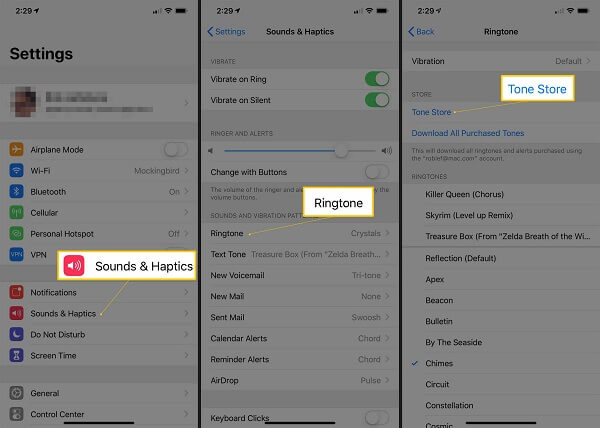
Poprawka 5: Uruchom ponownie urządzenie z systemem iOS.
Jeśli telefon nie uruchomił się poprawnie, może to również spowodować, że tryb cichy iPhone’a nie będzie działać. Szybki restart zresetowałby cykl zasilania telefonu, aby rozwiązać ten problem.
Jeśli masz iPhone’a X, 11,12, 13 lub XNUMX, możesz jednocześnie nacisnąć klawisz boczny i klawisz zwiększania lub zmniejszania głośności.
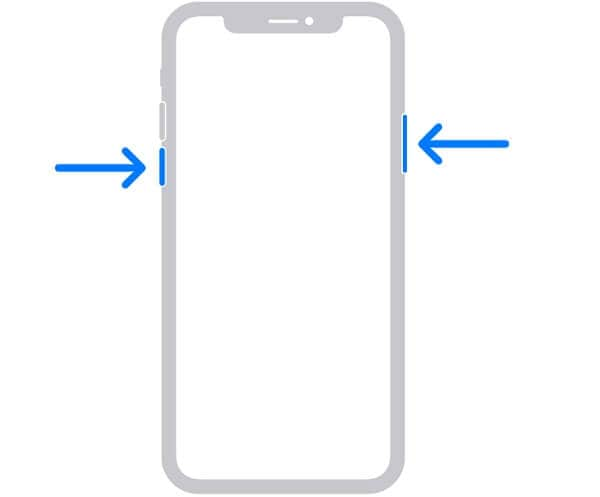
Jeśli masz iPhone’a 8 lub model starszej generacji, po prostu naciśnij i przytrzymaj klawisz zasilania (obudź/uśpij).
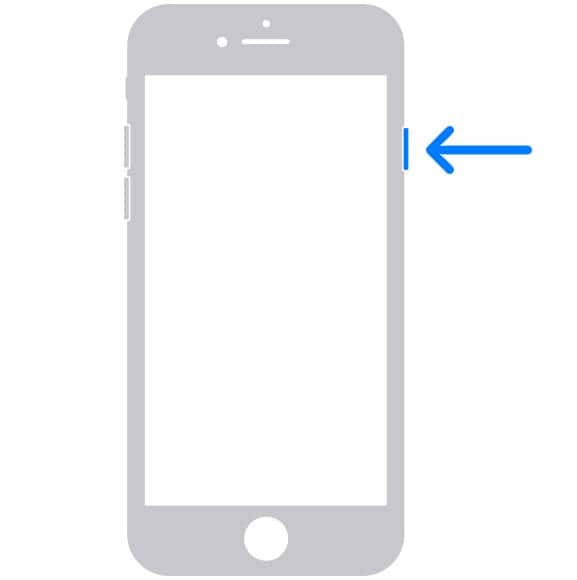
Spowoduje to wyświetlenie suwaka zasilania w telefonie, który można przesunąć, aby wyłączyć urządzenie. Później możesz ponownie nacisnąć klawisz zasilania/boczny, aby ponownie uruchomić urządzenie.
Poprawka 6: Włącz tryb samolotowy
Jest to kolejna tymczasowa poprawka, którą możesz wykonać, aby naprawić cichy przycisk iPhone’a, nie działający problem. Jeśli włączysz tryb samolotowy, domyślna sieć w telefonie zostanie automatycznie wyłączona (i nie otrzymasz żadnego połączenia).
Możesz po prostu przejść do Centrum sterowania na swoim iPhonie i dotknąć ikony samolotu, aby ją włączyć. Możesz też przejść do Ustawień iPhone’a, aby przełączyć telefon w tryb samolotowy.
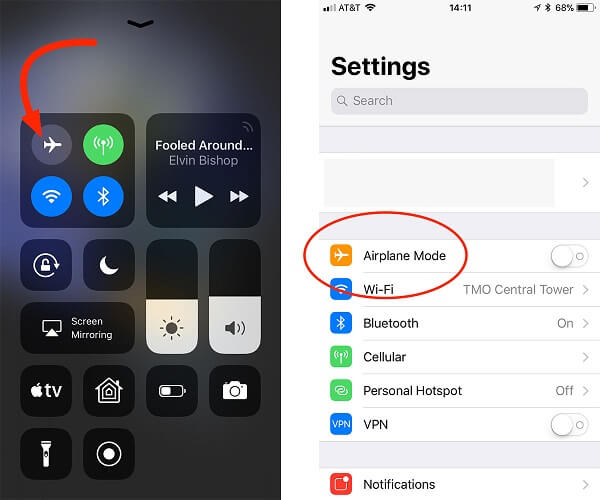
Sposób 7: Ustaw funkcję Tonu tekstu na Brak
Jeśli ustawiłeś coś innego dla dźwięku tekstu, może on zastąpić tryb cichy urządzenia. Dlatego, jeśli tryb cichy iPhone’a nie działa, możesz przejść do jego Ustawienia> Dźwięki i haptyka. Teraz przejdź do opcji Ton tekstu (w sekcji Wzory dźwięku i wibracji) i upewnij się, że jest ustawiona na „Brak”.
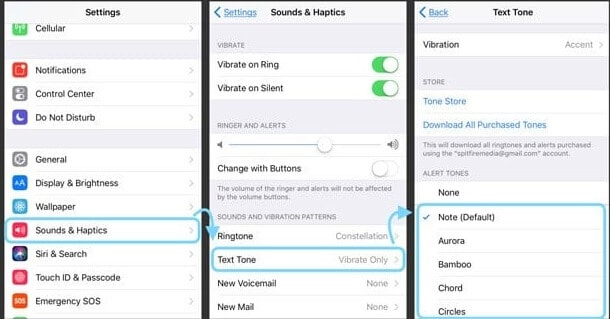
Poprawka 8: Napraw system iOS dla swojego urządzenia.
Jeśli żadna z tych rzeczy nie działa, prawdopodobnie jest to problem związany z oprogramowaniem, który powoduje, że tryb cichy nie działa. Aby to naprawić, możesz po prostu skorzystać z pomocy DrFoneTool – Naprawa systemu (iOS).

DrFoneTool – Naprawa systemu
Napraw błędy systemu iOS, aby naprawić cichy przycisk iPhone’a, który nie działa. Nie jest potrzebny iTunes.
- Napraw normalny system iOS bez utraty danych.
- Napraw różne problemy z systemem iOS utknął w trybie odzyskiwania, białe logo Apple, czarny ekran, pętla na początku itp.
- Napraw wszystkie problemy z systemem iOS za pomocą kilku kliknięć.
- Działa ze wszystkimi modelami iPhone’a, iPada i iPoda touch.
- W pełni kompatybilny z najnowszym iOS 15.

- Jako część zestawu narzędzi DrFoneTool, aplikacja może naprawić wszelkiego rodzaju problemy związane z oprogramowaniem układowym lub oprogramowaniem w telefonie.
- Może łatwo rozwiązać problemy, takie jak niedziałający tryb cichy iPhone’a, nieodpowiadające urządzenie, różne kody błędów, urządzenie zablokowane w trybie odzyskiwania i wiele innych problemów.
- Wystarczy wykonać proces klikania, aby naprawić iPhone’a i zaktualizować go do najnowszej stabilnej wersji iOS.
- DrFoneTool – Naprawa systemu (iOS) jest w 100% bezpieczna, nie wymaga dostępu do jailbreak i nie usuwa żadnych danych przechowywanych na urządzeniu.
Oto jak używać DrFoneTool – Naprawa systemu (iOS), aby naprawić cichy przełącznik iPhone’a nie działa.
Krok 1: Kliknij poniższy przycisk, aby pobrać DrFoneTool, a następnie zainstaluj go na swoim komputerze (Win lub Mac).
Krok 2: Otwórz oprogramowanie Dr.fone i kliknij „Naprawa systemu”. Użyj kabla USB, aby podłączyć iPhone’a z niedziałającym cichym przełącznikiem do komputera.

Krok 3: Wybierz „Tryb standardowy” po wykryciu iPhone’a przez narzędzie.

Krok 4: Następnie informacje o urządzeniu zostaną automatycznie wykryte przez narzędzie. Możesz kliknąć „Start” po potwierdzeniu informacji o urządzeniu.

Krok 5: W ramach projektu Oprogramowanie układowe iOS zostanie pobrane automatycznie. Poczekaj na zakończenie pobierania oprogramowania układowego. A następnie kliknij „Napraw teraz” po zweryfikowaniu oprogramowania układowego.

Krok 6: Proces naprawy potrwa kilka minut, pozostaw urządzenie podłączone do czasu zakończenia procesu naprawy.

Krok 7: Poczekaj, aż iPhone uruchomi się ponownie, a cichy przełącznik iPhone’a powinien teraz działać.
Jestem pewien, że po zastosowaniu się do tych sugestii będziesz w stanie naprawić tryb cichy iPhone’a, nie działający problem. Jeśli przycisk wyciszenia iPhone’a utknie, możesz łatwo rozwiązać problem. Jeśli cichy przycisk na iPhonie jest uszkodzony, możesz rozważyć jego naprawę. Wreszcie, jeśli za trybem cichym iPhone’a występuje problem związany z oprogramowaniem, który nie działa, to dedykowane narzędzie, takie jak DrFoneTool – Naprawa systemu (iOS) może łatwo rozwiązać problem.
Ostatnie Artykuły:

